RegexMagic是一款功能强大的正则表达式生成器。一款编程人员必备的正则表达式生成工具RegexMagic。其他正则表达式工具(例如RegexBuddy)仅使使用正则表达式更加容易,但是使用RegexMagic,用户根本不需要处理正则表达式语法。该程序将生成一个满足您要求的完整正则表达式;首先,RegexMagic提供了一些您希望您的正则表达式匹配的文本示例。它可以自动检测文本样式。数字,日期和电子邮件地址只是该软件支持的多种模式的一些示例。通过标记样本的不同部分,用户可以创建正则表达式,并组合多个模式以完全符合您的需求。程序的模式提供了许多选项,因此用户可以根据需要使正则表达式变得宽松或严格。该工具支持几乎所有用户,可以根据需要选择流行的正则表达式。这将确保生成正则表达式以供使用,甚至可以使用多种编程语言生成代码片段。用户可以将它们直接复制并粘贴到源代码中。实现您的正则表达式!
使用教程:
RegexMagic允许您创建正则表达式,而不必学习相当神秘的正则表达式语法。最重要的是,RegexMagic本身只需很少的时间。如果您花大约10分钟阅读介绍性主题并完成一些示例,那么您将对RegexMagic可以做什么以及如何使用其功能有很好的了解。尽管RegexMagic不会单独自动生成神奇的正则表达式,但是通过允许您处理数据而不是简洁的regex语法,确实使事情变得容易得多。您将立即创建正则表达式。
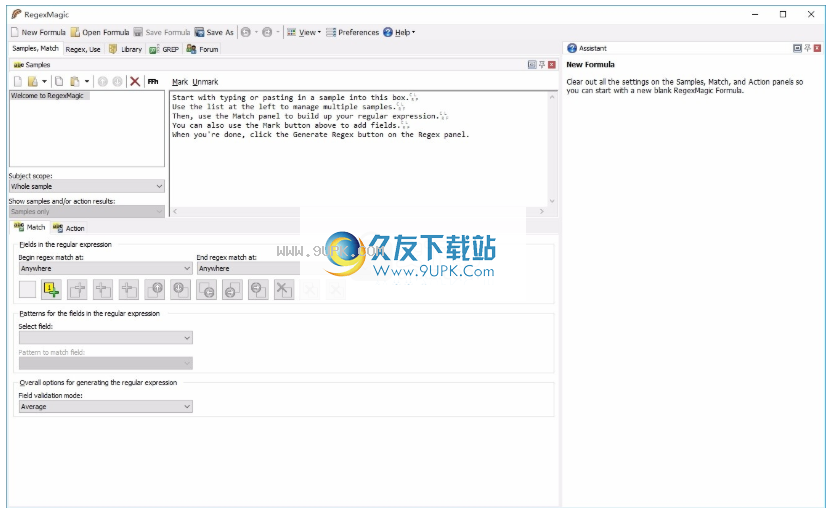
egexMagic由九个单独的面板组成:助手,示例,匹配,运算,正则表达式,用法,库,GREP和论坛。顶部的工具栏具有“查看”菜单,可用于访问所有面板。它还提供了许多不同的布局。如果您不喜欢任何布局,则可以通过使用鼠标拖放面板的标签或标题栏来重新排列面板。
使用RegexMagic时,“助手”面板将显示有用的提示和错误消息。您需要密切注意此面板。如果将其关闭,则会发生错误,并且会自动显示该错误,直到消除错误为止。
“示例”面板,“匹配”面板和“操作”面板保存称为RegexMagic公式的所有设置。 RegexMagic公式只是RegexMagic生成完整正则表达式和可选替换文本所需的所有信息。您将在这三个面板中将大部分时间花在RegexMagic上。顶部的工具栏具有“新建”,“打开”,“保存”,“撤消”和“重做”按钮,这些按钮可用于RegexMagic公式或这三个面板的整体内容。
正则表达式面板显示由您创建的RegexMagic公式生成的正则表达式。首先,选择将使用正则表达式的应用程序或编程语言。生成正则表达式后,可以单击“复制”按钮以复制格式为特定编程语言字符串的正则表达式。
“使用”面板将生成完整的源代码片段,这些片段可以使用世界上最流行的编程语言执行多种功能,您可以随时将它们粘贴到您的源代码中。与仅使用正则表达式复制字符串相比,这通常要麻烦得多。所有源代码模板都是完全可编辑的,您甚至可以创建自己的模板。
在“库”面板中,您可以存储RegexMagic公式以供以后重用。 RegexMagic库是一个包含要添加的RegexMagic公式数量的文件。 RegexMagic带有一个示例库,其中包括此帮助文件中描述的所有示例。每个样本的帮助文件主题都提到了要在库中选择哪个公式。
就像传统的grep实用程序一样,GREP面板使用您的正则表达式来搜索文件和文件夹。与“示例”面板相比,这是在较大的文件集上测试正则表达式的快速方法。它还允许您运行实际搜索。
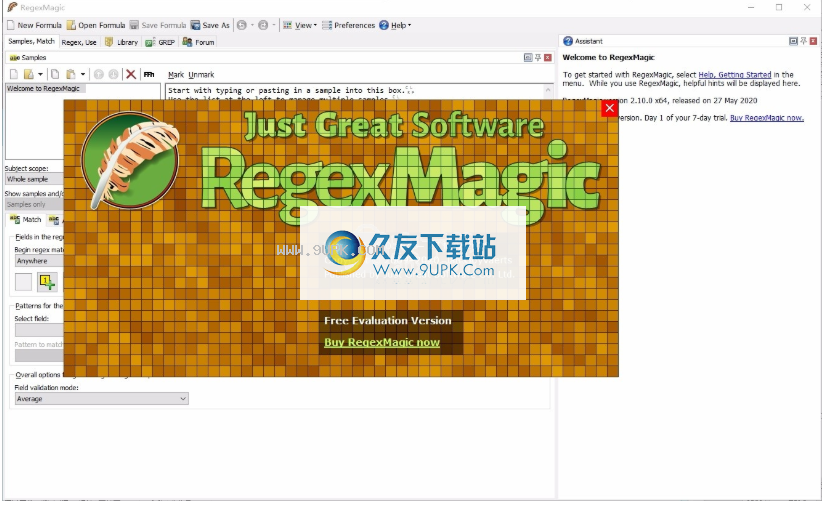
最后,在“论坛”面板上,您可以与其他RegexMagic用户讨论RegexMagic和正则表达式。由于论坛是RegexMagic本身内置的,因此您可以轻松地将RegexMagic公式附加到邮件中。
使用RegexMagic创建正则表达式
在RegexMagic中,可以使用“示例”,“匹配”和“操作”面板来构建RegexMagic公式,以创建正则表达式和可选的替换文本。 RegexMagic都需要这三个面板上的设置来生成正则表达式和替换文本。这些设置的组合称为RegexMagic公式。
首先,将正则表达式应匹配的文本样本添加到“样本”面板。不要忘记在正则表达式不匹配的地方添加文本示例。可以使用工具栏和面板左侧的列表添加任意数量的样本。您可以加载文本文件或从剪贴板粘贴文本。您可以在列表右侧的编辑控件中编辑所选列表中的文本。阅读有关该主题的详细信息。
准备好样本之后,就该构建您的正则表达式了。学习如何使用RegexMagic创建正则表达式的最好方法是使用一些示例。电子邮件模式示例是一个简单的示例。 SKU代码示例显示了如何创建可与RegexMagic匹配的正则表达式,甚至是不具有cookie切割器模式的正则表达式。阅读有关该主题的详细信息。
如果要提取与正则表达式匹配的文本部分,或者要在搜索和替换中使用正则表达式,请阅读如何创建捕获组和替换文本主题以了解如何使用RegexMagic的“动作”面板。
最后,剩下的就是生成正则表达式并使用它们。如何使用正则表达式主题说明了将正则表达式从RegexMagic复制到要与其起使用的应用程序或源代码中的最佳方法。
完成后,您可以使用顶部工具栏上的“保存”按钮将RegexMagic公式保存到其自己的文件中。如果要存储许多不同的公式,则将公式添加到库中会更加方便。然后,所有公式都将驻留在一个文件中,您可以在“库”面板上轻松使用该文件。
软件功能:
模式而不是单纯的字符
正则表达式一次只能处理一个字符。
不必匹配1到12之间的数字,而是匹配1到9之间的数字或匹配1到0和2“之间的数字。
使用RegexMagic,您可以通过RegexMagic的模式直接使用更高层次的概念,例如日期,数字或电子邮件地址。
使用整数模式,您可以告诉RegexMagic匹配1到12或42到2552之间的数字
如屏幕截图所示(并检查正则表达式的长度)。
通过组合任意数量的所需模式,可以生成与所需内容匹配的正则表达式。
xMagic不会自动为魔术单独自动生成正则表达式。
但是通过允许您使用数据而不是神秘的正则表达式语法,它确实使事情变得容易得多。
无论你想要什么
创建正则表达式时,通常必须在创建快速和简单正则表达式之间还是在复杂和准确的正则表达式之间进行选择。
使用正则表达式搜索日期时,正则表达式应确保排除2月30日,还是可以接受99/99/99形式的任何内容?
使用RegexMagic,生成宽松且严格的正则表达式同样容易。
RegexMagic的模式提供了多种选项,可以完全匹配您想要的内容。
如果您的正则表达式对于目标应用程序而言过于复杂
然后只需一个设置即可告诉RegexMagic放松并生成一个简单的正则表达式。
安装步骤:
1.用户可以单击本网站提供的下载路径下载相应的程序安装包
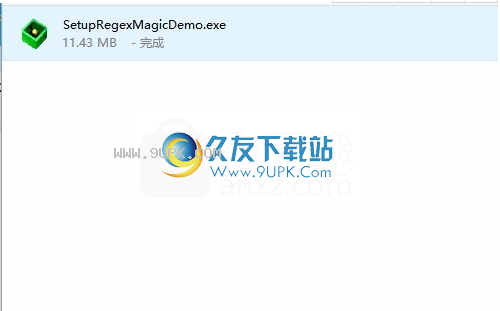
2.只需使用解压功能打开压缩包,双击主程序进行安装,并弹出程序安装界面
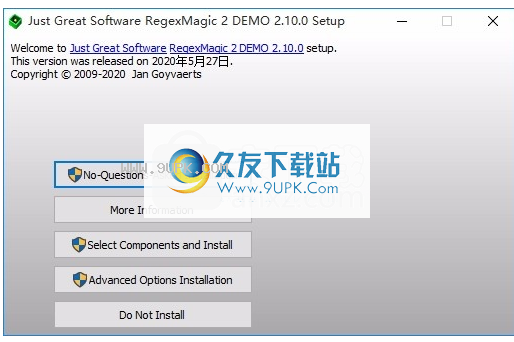
3.同意协议的条款,然后继续安装应用程序,单击“同意”按钮

4.根据提示单击“安装”,将弹出程序安装完成界面,单击“完成”按钮

软件特色:
所有流行的正则表达式口味
最好的事情是RegexMagic支持几乎所有流行的正则表达式。
选择您的口味,RegexMagic确保生成正则表达式以供使用。
实现正则表达式
RegexMagic甚至可以生成多种编程语言的代码片段,
您可以直接将其复制并粘贴到源代码中以实现您的正则表达式。
借助内置的grep,您可以使用正则表达式搜索大量文件和文件夹。
RegexMagic不会自动为魔术单独自动生成正则表达式。
但是通过允许您使用数据而不是神秘的正则表达式语法,它确实使事情变得容易得多。

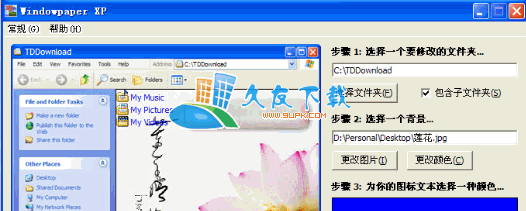


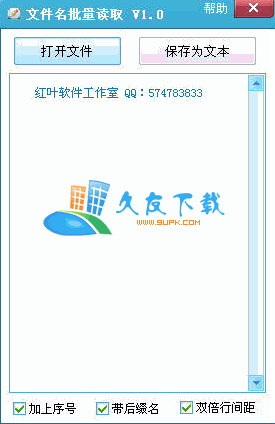

 西游奇遇记
西游奇遇记 全民斗西游BT
全民斗西游BT 崩坏西游
崩坏西游 西游女儿国
西游女儿国 跑跑西游
跑跑西游 欢乐西游
欢乐西游 西游太空模拟器
西游太空模拟器 西游找找找
西游找找找 大话西游归来手游
大话西游归来手游 自在西游
自在西游 梦幻诸石官方版(送疯狂连抽)
梦幻诸石官方版(送疯狂连抽) 降魔神话(封神之战)
降魔神话(封神之战) dnGrep是一款功能强大的windows文件内容查找工具,操作简单、方便,查找结果清晰的显示在查找列表中,直观、易读。支持的文件格式包括:文本文件、word文档、PDF文件以及档案使用文本,支持Reges、XPath、Text、phoneti...
dnGrep是一款功能强大的windows文件内容查找工具,操作简单、方便,查找结果清晰的显示在查找列表中,直观、易读。支持的文件格式包括:文本文件、word文档、PDF文件以及档案使用文本,支持Reges、XPath、Text、phoneti...  自解压文件版本信息设置是一款非常实用的文件版本信息修改设置工具,WinRAR生成的自解压文件是没有版本信息的,而通过该款软件,用户能够修改自解压文件版本信息,包括了备注、公司、描述、版本、版权、合法商标、产品...
自解压文件版本信息设置是一款非常实用的文件版本信息修改设置工具,WinRAR生成的自解压文件是没有版本信息的,而通过该款软件,用户能够修改自解压文件版本信息,包括了备注、公司、描述、版本、版权、合法商标、产品...  极速复制宝是一款能够快速复制文档的工具,该软件的复制速度十分惊人,比目前国外流行的TeraCopy和SuperCopier 和ExtremeCopy等第三方复制软件还要快得多。这种高效率的文件复制功能对目前越来越多和越来越大的硬盘占...
极速复制宝是一款能够快速复制文档的工具,该软件的复制速度十分惊人,比目前国外流行的TeraCopy和SuperCopier 和ExtremeCopy等第三方复制软件还要快得多。这种高效率的文件复制功能对目前越来越多和越来越大的硬盘占...  电子书制作利器-友益文书软件是一款集资料管理、电子图书制作、翻页电子书制作、多媒体课件管理等于一体的多功能软件,该软件不断吸收了同类软件的优点,同时在功能及设计上又具有独特的创新性,采用混合索引算法,数据...
电子书制作利器-友益文书软件是一款集资料管理、电子图书制作、翻页电子书制作、多媒体课件管理等于一体的多功能软件,该软件不断吸收了同类软件的优点,同时在功能及设计上又具有独特的创新性,采用混合索引算法,数据...  SyncFolders是一款用于同步、备份文件夹的简单工具。该软件支持在两个文件夹之间进行文件的同步,不论这两个文件夹是否处在同一个硬盘或移动设备上,操作极其简便,是需要频繁同步两个文件夹之间内容用户的利器。
软件...
SyncFolders是一款用于同步、备份文件夹的简单工具。该软件支持在两个文件夹之间进行文件的同步,不论这两个文件夹是否处在同一个硬盘或移动设备上,操作极其简便,是需要频繁同步两个文件夹之间内容用户的利器。
软件...  QQ2017
QQ2017 微信电脑版
微信电脑版 阿里旺旺
阿里旺旺 搜狗拼音
搜狗拼音 百度拼音
百度拼音 极品五笔
极品五笔 百度杀毒
百度杀毒 360杀毒
360杀毒 360安全卫士
360安全卫士 谷歌浏览器
谷歌浏览器 360浏览器
360浏览器 搜狗浏览器
搜狗浏览器 迅雷9
迅雷9 IDM下载器
IDM下载器 维棠flv
维棠flv 微软运行库
微软运行库 Winrar压缩
Winrar压缩 驱动精灵
驱动精灵